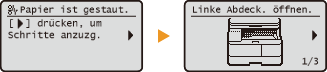Display
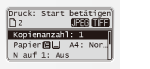 |
|
Im Display werden die Bildschirme für die USB-Druckfunktion und die Einstellungen dafür angezeigt. Außerdem können Sie Informationen wie Fehlermeldungen und den Betriebsstatus im Display anzeigen.
|
Hauptbildschirm
Wenn Sie  drücken, wird der Hauptbildschirm für die USB-Druckfunktion angezeigt.
drücken, wird der Hauptbildschirm für die USB-Druckfunktion angezeigt.
 drücken, wird der Hauptbildschirm für die USB-Druckfunktion angezeigt.
drücken, wird der Hauptbildschirm für die USB-Druckfunktion angezeigt.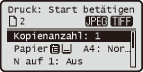
Bildschirm <Papier wählen>
Wenn Sie die USB-Druckfunktion verwenden und  (Papierwahl/Einstellungen) drücken, können Sie auf dem Bildschirm <Papier wählen> das Papier auswählen, das Sie zum Drucken verwenden wollen. Sie können diese Taste auch zum Ändern der Papiereinstellungen drücken, wenn Sie Papier in einem anderen Format oder eines anderen Typs als das zuvor eingelegte Papier einlegen. Beachten Sie, dass die Papierangaben stimmen müssen, damit das Papier ordnungsgemäß zugeführt werden kann.
(Papierwahl/Einstellungen) drücken, können Sie auf dem Bildschirm <Papier wählen> das Papier auswählen, das Sie zum Drucken verwenden wollen. Sie können diese Taste auch zum Ändern der Papiereinstellungen drücken, wenn Sie Papier in einem anderen Format oder eines anderen Typs als das zuvor eingelegte Papier einlegen. Beachten Sie, dass die Papierangaben stimmen müssen, damit das Papier ordnungsgemäß zugeführt werden kann.
 (Papierwahl/Einstellungen) drücken, können Sie auf dem Bildschirm <Papier wählen> das Papier auswählen, das Sie zum Drucken verwenden wollen. Sie können diese Taste auch zum Ändern der Papiereinstellungen drücken, wenn Sie Papier in einem anderen Format oder eines anderen Typs als das zuvor eingelegte Papier einlegen. Beachten Sie, dass die Papierangaben stimmen müssen, damit das Papier ordnungsgemäß zugeführt werden kann.
(Papierwahl/Einstellungen) drücken, können Sie auf dem Bildschirm <Papier wählen> das Papier auswählen, das Sie zum Drucken verwenden wollen. Sie können diese Taste auch zum Ändern der Papiereinstellungen drücken, wenn Sie Papier in einem anderen Format oder eines anderen Typs als das zuvor eingelegte Papier einlegen. Beachten Sie, dass die Papierangaben stimmen müssen, damit das Papier ordnungsgemäß zugeführt werden kann. 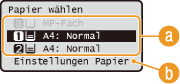
 Auswählen von Papier
Auswählen von Papier
Wählen Sie hier das zu bedruckende Papier aus.
 <Einstellungen Papier>
<Einstellungen Papier>
Geben Sie hier Format und Typ des in der Papierkassette eingelegten Papiers an. Sie können auch die Papiereinstellungen von Papier speichern, das Sie häufig in das Mehrzweckfach einlegen. Angeben von Papierformat und -typ
Bildschirm <Menü>
Wenn Sie  drücken, wird der Bildschirm <Menü> angezeigt. Auf diesem Bildschirm starten Sie das Vornehmen allgemeiner Geräteeinstellungen wie <Allgemeine Einstellungen> oder <Timereinstellungen> sowie vieler Einstellungen für das Drucken.
drücken, wird der Bildschirm <Menü> angezeigt. Auf diesem Bildschirm starten Sie das Vornehmen allgemeiner Geräteeinstellungen wie <Allgemeine Einstellungen> oder <Timereinstellungen> sowie vieler Einstellungen für das Drucken.
 drücken, wird der Bildschirm <Menü> angezeigt. Auf diesem Bildschirm starten Sie das Vornehmen allgemeiner Geräteeinstellungen wie <Allgemeine Einstellungen> oder <Timereinstellungen> sowie vieler Einstellungen für das Drucken.
drücken, wird der Bildschirm <Menü> angezeigt. Auf diesem Bildschirm starten Sie das Vornehmen allgemeiner Geräteeinstellungen wie <Allgemeine Einstellungen> oder <Timereinstellungen> sowie vieler Einstellungen für das Drucken.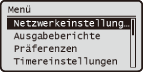
Bildschirm <Statusmonitor>
Wenn Sie  (Status Monitor) drücken, wird ein Bildschirm angezeigt, auf dem Sie den Status von gedruckten Dokumenten ablesen können. Sie können außerdem den Gerätestatus, beispielsweise den Tonerstand oder die Netzwerkeinstellungsinformationen, wie die IP-Adresse des Geräts, ablesen.
(Status Monitor) drücken, wird ein Bildschirm angezeigt, auf dem Sie den Status von gedruckten Dokumenten ablesen können. Sie können außerdem den Gerätestatus, beispielsweise den Tonerstand oder die Netzwerkeinstellungsinformationen, wie die IP-Adresse des Geräts, ablesen.
 (Status Monitor) drücken, wird ein Bildschirm angezeigt, auf dem Sie den Status von gedruckten Dokumenten ablesen können. Sie können außerdem den Gerätestatus, beispielsweise den Tonerstand oder die Netzwerkeinstellungsinformationen, wie die IP-Adresse des Geräts, ablesen.
(Status Monitor) drücken, wird ein Bildschirm angezeigt, auf dem Sie den Status von gedruckten Dokumenten ablesen können. Sie können außerdem den Gerätestatus, beispielsweise den Tonerstand oder die Netzwerkeinstellungsinformationen, wie die IP-Adresse des Geräts, ablesen. 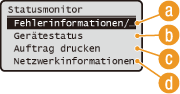
 <Fehlerinformationen/Benachrichtigung>
<Fehlerinformationen/Benachrichtigung>
Zeigt Details zu allen aufgetretenen Fehlern an. Wenn eine Fehlermeldung erscheint
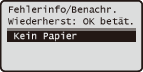
 <Gerätestatus>
<Gerätestatus>
Zeigt den Gerätestatus, also beispielsweise die Restmengen an Papier und Toner, an.
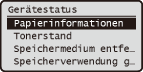
<Papierinformationen>
Zeigt einen groben Richtwert dazu an, wie viel Papier in die einzelnen Papierquellen eingelegt ist.
Zeigt einen groben Richtwert dazu an, wie viel Papier in die einzelnen Papierquellen eingelegt ist.
<Tonerstand>
Zeigt den restlichen Tonerpegel an.
Zeigt den restlichen Tonerpegel an.
<Speichermedium entfernen>
Damit können Sie ein USB-Speichergerät sicher entfernen. Drucken vom USB-Speicher (USB-Druck)
Damit können Sie ein USB-Speichergerät sicher entfernen. Drucken vom USB-Speicher (USB-Druck)
<Speicherverwendung geschützter Druck>
Zeigt an, wie viel Speicher zurzeit mit geschützten Dokumentdaten belegt ist. Drucken eines mit einer PIN geschützten Dokuments (Geschützter Druck)
Zeigt an, wie viel Speicher zurzeit mit geschützten Dokumentdaten belegt ist. Drucken eines mit einer PIN geschützten Dokuments (Geschützter Druck)
 Status von Druckaufträgen
Status von Druckaufträgen
Der aktuelle Status von Druckaufträgen wird angezeigt.
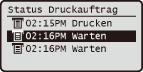
 <Netzwerkinformationen>
<Netzwerkinformationen>
Zeigt die Netzwerkeinstellungen wie die IP-Adresse des Geräts an.
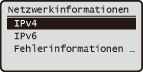
Bildschirm <Zähler prüfen>
Wenn Sie  (Zähler prüfen) drücken, wird der Bildschirm <Zähler prüfen> angezeigt. Auf diesem Bildschirm können Sie den Zählerwert sowie die Seriennummer des Geräts und die Gerätekonfiguration ablesen.
(Zähler prüfen) drücken, wird der Bildschirm <Zähler prüfen> angezeigt. Auf diesem Bildschirm können Sie den Zählerwert sowie die Seriennummer des Geräts und die Gerätekonfiguration ablesen.
 (Zähler prüfen) drücken, wird der Bildschirm <Zähler prüfen> angezeigt. Auf diesem Bildschirm können Sie den Zählerwert sowie die Seriennummer des Geräts und die Gerätekonfiguration ablesen.
(Zähler prüfen) drücken, wird der Bildschirm <Zähler prüfen> angezeigt. Auf diesem Bildschirm können Sie den Zählerwert sowie die Seriennummer des Geräts und die Gerätekonfiguration ablesen.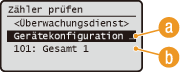
 <Gerätekonfiguration prüfen>
<Gerätekonfiguration prüfen>
Zeigt die Seriennummer des Geräts sowie die Liste der installierten oder aktivierten Ausstattungsmerkmale wie die optionale Papierkassette an.
 Zähler
Zähler
Wählen Sie den Zähler aus, um den Zählerwert zu prüfen. Anzeigen des Zählerwerts
Wenn eine Meldung angezeigt wird
Meldungen werden oben im Bildschirm angezeigt, wenn beispielsweise das Papier ausgeht oder der Toner zur Neige geht. Im Display werden abwechselnd der normale Bildschirm und die Meldung angezeigt.
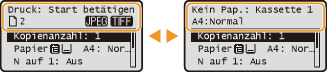
Wenn ein Problem auftritt
In manchen Fällen werden bei einem Problem Anweisungen angezeigt, wie auf das Problem reagiert werden soll. Befolgen Sie zum Beheben des Problems die Bildschirmanweisungen. Im Folgenden sehen Sie als Beispiel den Bildschirm, der bei einem Papierstau angezeigt wird (Beheben von Dokumenten- und Papierstaus).